Page 1

CD du logiciel Xacti 1.0
Pour Dual Camera
MANUEL D’INSTRUCTIONS
Veuillez lire ces instructions attentivement avant utilisation. Conservez ce manuel
pour référence ultérieure.
Page 2

ATTENTION
À propos de l’autorisation d’utilisation du CD-ROM
h Ce CD-ROM ne peut être reproduit sans autorisation.
h Lors de l’installation des logiciels figurant sur ce CD-ROM, l’autorisation
d’utilisation n’est accordée que si l’utilisateur accepte les termes et
conditions affichés au début de l’installation.
h À propos des produits d’autres fabricants spécifiés sur ce CD-ROM, et
pour le service, veuillez vous adresser aux fabricants respectifs.
i Il est strictement interdit de reproduire ce manuel, ou une partie de ce
manuel, sans autorisation écrite préalable.
i Le contenu de ce manuel est sujet à des changements sans préavis.
i Sanyo Electric ne pourra être tenu responsable de tout dommage ou autre
résultant de l’utilisation de ce produit.
i Sanyo Electric décline toute responsabilité pour tout dommage dû à une
utilisation incorrecte de ce produit, à un non-respect des instructions
données dans ce manuel ou à des réparations ou modifications faites par
quelqu’un d’autre qu’un technicien agréé par le fabricant.
i Sanyo Electric ne pourra être tenu responsable d’aucun dommage causé
par l’utilisation d’accessoires en option ou consommables utilisés avec ce
produit autres que ceux fournis avec celui-ci ou ceux spécifiés par Sanyo
Electric.
i Sanyo Electric ne pourra être tenu responsable de toute perte ou perte de
revenu causée par la perte de données, suite à un mauvais
fonctionnement ou la réparation d’un mauvais fonctionnement de ce
produit.
i Français
Page 3
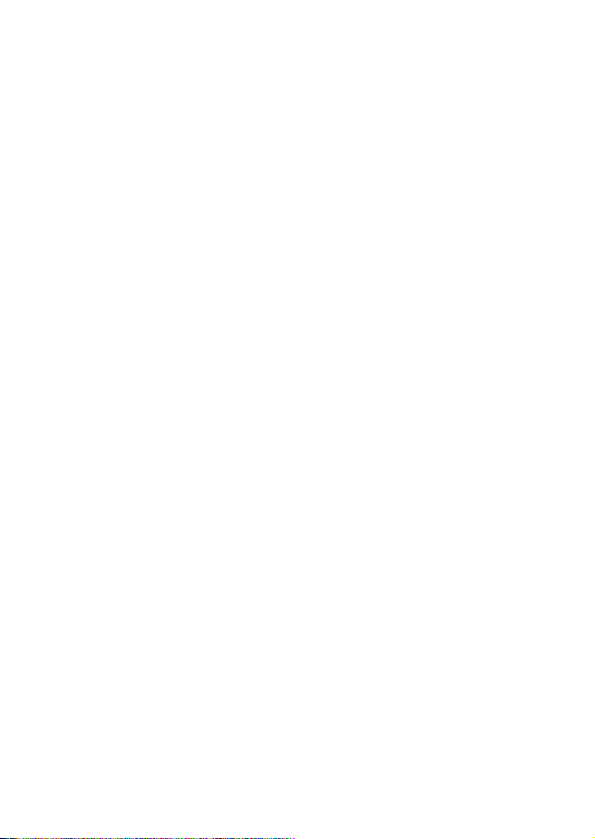
DROITS D’AUTEUR
Ce manuel et le logiciel sont protégés par les droits d’auteur de Sanyo
Electric Co., Ltd.
Macintosh, Mac OS et QuickTime sont des marques de Apple Inc., déposées
aux États-Unis et dans d’autres pays.
Microsoft et Windows sont des marques déposées de Microsoft Corporation
aux États-Unis et dans d’autres pays.
Intel et Pentium sont des marque déposées de Intel Corporation (États-Unis).
Dans ce manuel, les systèmes d’exploitation Microsoft
®
Microsoft
désignés sous le nom de “Windows”.
Tous les autres noms de marques ou de produits mentionnés dans ce manuel
sont des noms de marques commerciales ou de marques déposées par leurs
propriétaires respectifs.
Windows® XP et Microsoft® Windows® Vista sont globalement
®
Windows® 2000,
1 Français
Page 4
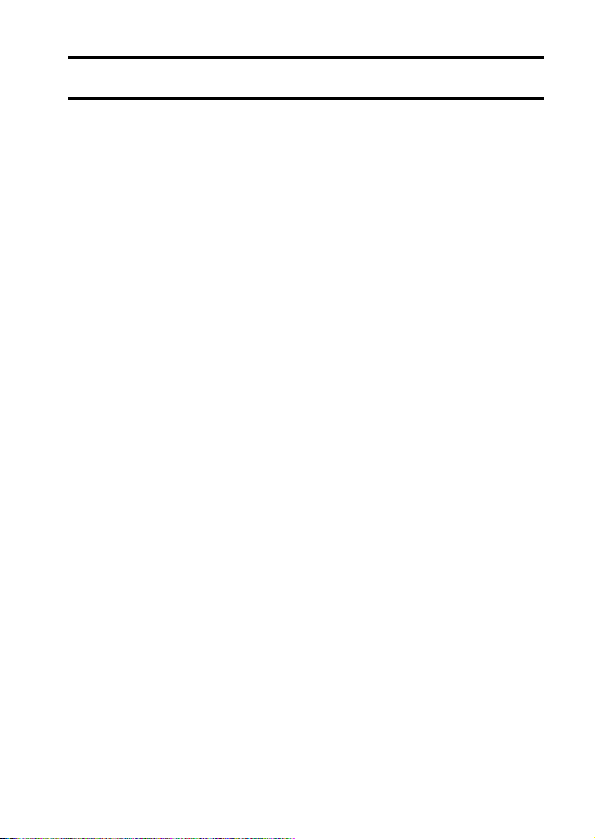
TABLE DES MATIÈRES
INTRODUCTION ....................................................................................3
À propos de ce manuel ...................................................................3
Logiciels ..........................................................................................4
ENVIRONNEMENT D’EXPLOITATION ..................................................5
Lors de l’utilisation en tant que lecteur de cartes ............................6
RÉGLAGE DU MODE DE CONNEXION ................................................7
UTILISATION EN TANT QUE LECTEUR DE CARTES .........................9
Pour les utilisateurs de Windows Vista/XP ......................................9
Pour les utilisateurs de Windows 2000 .........................................10
Pour les utilisateurs de Mac OS X .................................................11
À PROPOS DU CONTENU DE LA CARTE .........................................12
Configuration des répertoires de la carte ......................................12
Formats des fichiers ......................................................................12
Consignes lors de l’utilisation en tant que lecteur de cartes .........13
UTILISATION EN TANT QUE CAMÉRA PC ........................................15
Pour Windows XP .........................................................................15
Utilisation en tant que caméra PC .................................................15
INSTALLATION DES APPLICATIONS .................................................16
ÉCRAN DE CAPTURE .........................................................................17
Français 2
Page 5

INTRODUCTION
Ce manuel décrit comment installer et utiliser l’CD du logiciel Xacti. Veuillez le
lire attentivement, afin d’utiliser les images et les enregistrements audio
capturés avec votre appareil photo dans une grande variété d’applications.
À propos de ce manuel
Les explications contenues dans ce manuel se conforment aux conventions
suivantes.
i Les exemples donnés dans ce manuel sont généralement basés sur un
environnement Windows. Pour les utilisateurs de Macintosh, le fait que les
noms des menus et les indications à l’écran puissent être différents ne
vous empêche pas de comprendre la marche à suivre. Lorsque les
opérations diffèrent pour les utilisateurs de Macintosh et les utilisateurs de
Windows, des explications spécifiques sont fournies.
i Dans ce manuel, la carte mémoire SD est appelée “carte”.
h Ce manuel est conçu pour les utilisateurs disposant des aptitudes
suivantes :
h Connaissance de l’utilisation de base d’un ordinateur
h Connaissance de l’utilisation de base d’une souris
h Connaissance des opérations d’ouverture, de fermeture, de
déplacement, de réduction et d’agrandissement des fenêtres
h Connaissance des opérations de déplacement d’un dossier vers un
autre
Des informations détaillées sur les opérations indiquées ci-dessus sont
disponibles dans les manuels imprimés ou en ligne qui accompagnent
l’ordinateur ou le logiciel du système d’exploitation.
Nomenclature utilisée dans ce manuel
CONSEIL Informations complémentaires sur les logiciels ou
ATTENTION Points demandant une attention particulière.
(page xx) Reportez-vous à la page indiquée pour des informations
avertissements.
détaillées.
3 Français
Page 6
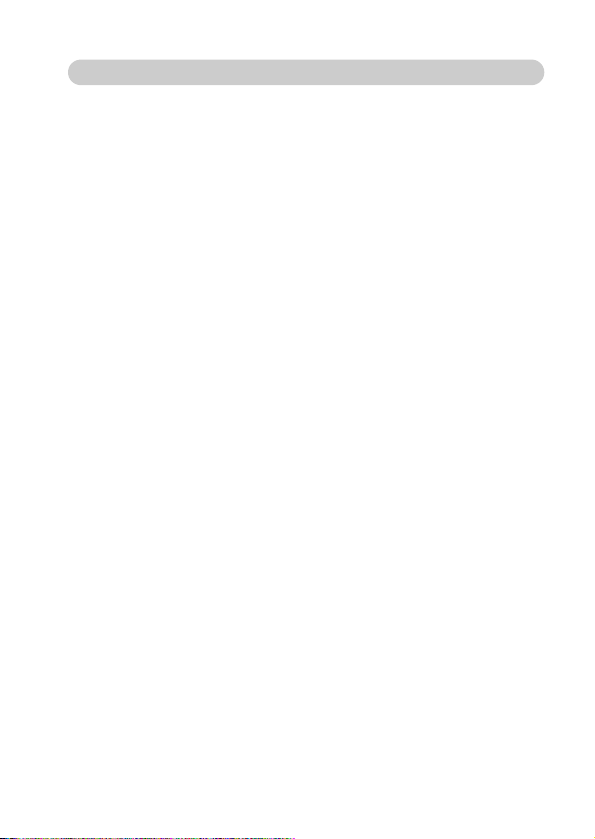
Logiciels
Les applications suivantes sont incluses dans l’CD du logiciel Xacti.
i Nero 8 Essentials pour SANYO (Windows)
Appelé Nero 8 Essentials dans le présent manuel.
Permet de lire et de modifier les vidéos.
i Xacti Screen Capture 1.1 (Windows)
Dans ce manuel, il est désigné sous le nom de Screen Capture.
Cette application permet d’enregistrer une fenêtre d’écran de votre
ordinateur comme fichier image sur votre appareil photo.
Français 4
Page 7

ENVIRONNEMENT D’EXPLOITATION
Nero
ShowTime 4
Essentials
Système
d’exploitation*
Processeur
Mémoire
Windows XP
2
Windows Vista
Pentium D
3 GHz ou
version
ultérieure*
Athlon X2
3600+ ou
version
ultérieure
512 Mo
(1 Go ou plus recommandé)
Mémoire vidéo 256 Mo ou plus
10 Go ou plus
Disque dur
Lecteur
d’espace
disque
disponible
CD-ROM
Nero Vision 5
Essentials*
Pentium D
3 GHz ou
version
3
ultérieure*
Athlon X2
3600+ ou
version
ultérieure
64 Mo (256 Mo recommandé) ou
plus
10 Go ou plus
d’espace
disque
disponible
CD-ROM*
1
Pentium 3
1 GHz ou version
ultérieure
4
Sempron 2200+
ou version
ultérieure
Athlon 64
256 Mo
(1 Go ou plus
recommandé)
10 Go ou plus
d’espace disque
disponible
5
CD-ROM
Autres
Screen Capture
Windows 2000
Windows XP
Windows Vista
Pentium D
3 GHz ou
version
3
ultérieure*
Athlon X2 3600+
ou version
ultérieure
512 Mo
(1 Go ou plus
recommandé)
256 Mo ou plus
—
—
Autre Direct X9.0 ou version ultérieure Connecteur USB
*1Ne prend pas en charge la sortie de fichiers vidéo 60p/60i.
2
Limité aux modèles dont le système d’exploitation est préinstallé.
*
3
Pour la lecture de fichiers vidéo 60i, un environnement avec processeur à
*
double coeur (Core 2 Duo 2,4 GHz ou plus) est recommandé. Pour la
lecture de fichiers vidéo 60p, un environnement avec processeur à double
coeur (Core 2 Duo 3,1 GHz ou plus) est recommandé.
4
Pour la modification des images HD, un environnement avec processeur à
*
double coeur (Core 2 Duo 2,4 GHz ou supérieur) est recommandé.
5
La création d’un DVD vidéo nécessite un graveur adapté.
*
Nero 8 Essentials
5 Français
Page 8

Lors de l’utilisation en tant que lecteur de cartes
Limité aux modèles dont le système d’exploitation est préinstallé.
k Windows
Windows 2000, XP, Vista
k Mac OS
Mac OS X 10.3.6 ou version ultérieure
Français 6
Page 9

RÉGLAGE DU MODE DE
CONNEXION
1 Démarrez l’ordinateur, puis utilisez le câble d’interface USB fourni
pour connecter la station de chargement à l’ordinateur.
h Raccordez le connecteur USB de la station de chargement au
connecteur USB de l’ordinateur.
2 Placez l’appareil photo dans la station de chargement et appuyez
sur la touche du mode de fonctionnement de la station.
h L’écran de connexion USB apparaît sur l’écran de l’appareil photo.
Touche du mode de fonctionnement
CONNEXION USB
ORDINATEUR
IMPRIMANTE
ANNULER
ANNULER
Vers la prise électrique
Vers le connecteur
USB de la station de
chargement
Câble d’interface USB dédié
Câble d’interface USB dédié fourni
i Insérez la prise en orientant le repère [n] vers le haut.
Vers le connecteur
USB de l’ordinateur
7 Français
OK
Page 10

3 Sélectionnez “ORDINATEUR” et
appuyez sur la touche de réglage
SET.
h L’écran de sélection du mode de
connexion de l’ordinateur
apparaît.
LECTEUR DE CARTES :
permet d’utiliser l’appareil photo
comme un lecteur externe
d’ordinateur.
MTP :
permet de connecter l’appareil photo
en mode MTP à un ordinateur
Windows Vista.
ÉCRAN DE CAPTURE :
permet d’enregistrer une image de
l’écran de l’ordinateur sur la carte de
l’appareil photo.
CAMERA PC :
permet d’utiliser l’appareil photo
comme un appareil photo PC.
4 Sélectionnez le mode de connexion souhaité et appuyez sur la
touche de réglage SET.
ATT E NT IO N
Insérez et retirez le câble soigneusement
i Lors de la connexion des câbles, vérifiez que les prises sont correctement
orientées et qu’elles correspondent aux connecteurs des périphériques.
Lors de la connexion, insérez les prises en ligne droite. Si vous forcez lors
de la connexion du câble, vous risquez d’endommager définitivement les
broches du connecteur.
i Ne forcez pas lors de la connexion et de la déconnexion des câbles.
i Connectez le câble d’interface USB dédié au port correspondant de votre
ordinateur. Ne le connectez pas au port USB de votre écran ou clavier, ni
au concentrateur USB. Soyez particulièrement prudent lors de l’installation
du logiciel du pilote. Dans certains cas, il peut s’avérer impossible
d’installer correctement le logiciel du pilote.
N’échangez pas les données de manière bidirectionnelle
i Lors de la copie de données de l’appareil photo vers l’ordinateur en mode
de lecteur de cartes, n’effectuez aucune opération visant à copier les
données de l’ordinateur vers l’appareil photo.
CONNEXION USB
LECTEUR DE CARTES
MTP
ÉCRAN DE CAPTURE
CAMERA PC
ANNULER
OK
Français 8
Page 11

UTILISATION EN TANT QUE
LECTEUR DE CARTES
Pour les utilisateurs de Windows Vista/XP
Connexion de votre appareil photo
1 Réglez l’appareil photo sur le mode de lecteur de cartes (page 7).
h Le message [Nouveau matériel détecté], indiquant que l’appareil
photo est identifié en tant que lecteur, apparaît dans la barre des
tâches.
h La carte est reconnue (comme connectée) en tant que disque et
l’icône [XACTI (E:)] s’affiche dans la fenêtre [Poste de travail].
h Le nom du lecteur (E:) peut être différent sur votre ordinateur.
2 Sélectionnez une action.
h Si la fenêtre [XACTI (E:)] s’affiche automatiquement, sélectionnez la
procédure de votre choix.
Déconnexion de l’appareil photo
ATTENTION
i Pour déconnecter votre appareil photo, veuillez suivre les instructions
ci-dessous. Le non-respect de cette procédure peut causer des
dysfonctionnements de votre ordinateur ou la perte des données de la
carte.
1 Dans la barre des tâches, cliquez avec le bouton gauche de la souris
sur l’icône pour supprimer le matériel en toute sécurité.
h Une liste répertoriant les périphériques reliés au connecteur USB de
l’ordinateur s’affiche.
<Windows Vista>
h Fermez la fenêtre.
2 Cliquez avec le bouton gauche de la souris sur le lecteur de
l’appareil photo (E:).
h Vous pouvez maintenant déconnecter l’appareil photo.
h Le nom du lecteur (E:) peut être différent sur votre ordinateur.
9 Français
Page 12

Pour les utilisateurs de Windows 2000
Connexion de votre appareil photo
1 Réglez l’appareil photo sur le mode de lecteur de cartes (page 7).
h Si un message vous demandant de charger le CD-ROM de Windows
s’affiche sur l’écran de l’ordinateur, suivez les instructions et installez
le pilote.
h L’appareil photo est reconnu en tant que lecteur et la mention [Disque
amovible (E:)] apparaît dans la fenêtre [Poste de travail].
h Le nom du lecteur (E:) peut être différent sur votre ordinateur.
h La carte est reconnue (comme connectée) en tant que disque.
h Double-cliquez sur l’icône [Disque amovible (E:)] de la fenêtre [Poste
de travail]. Vous pouvez alors traiter le contenu de la carte installée
dans l’appareil photo tout comme s’il s’agissait de fichiers présents
sur les autres lecteurs de l’ordinateur.
Déconnexion de l’appareil photo
ATT E NT IO N
i Pour déconnecter votre appareil photo, veuillez suivre les instructions
ci-dessous. Le non-respect de cette procédure peut causer des
dysfonctionnements de votre ordinateur ou la perte des données de la
carte.
1 Cliquez avec le bouton gauche de la souris sur [Déconnexion ou
éjection de matériel] dans la barre des tâches.
h Une liste répertoriant les périphériques reliés au connecteur USB de
l’ordinateur s’affiche.
2 Cliquez avec le bouton gauche de la souris sur le lecteur de
l’appareil photo (E:).
h Le nom du lecteur (E:) peut être différent sur votre ordinateur.
h La boîte de dialogue [Le matériel peut être retiré en toute sécurité] est
affichée.
3 Cliquez sur le bouton [OK].
h Vous pouvez maintenant déconnecter l’appareil photo.
Français 10
Page 13

Pour les utilisateurs de Mac OS X
Connexion de votre appareil photo
1 Réglez l’appareil photo sur le mode de lecteur de cartes (page 7).
h L’appareil photo est reconnu en tant que lecteur et l’icône [XACTI]
apparaît sur le bureau.
h Double-cliquez sur l’icône [XACTI]. Vous pouvez alors traiter le
contenu des fichiers de la carte mémoire tout comme s’il s’agissait de
fichiers présents sur les autres lecteurs de l’ordinateur.
Déconnexion de l’appareil photo
ATTENTION
i Pour déconnecter votre appareil photo, veuillez suivre les instructions
ci-dessous. Le non-respect de cette procédure peut causer des
dysfonctionnements de votre ordinateur ou la perte des données de la
carte.
1 Faites glisser l’icône [XACTI] de l’appareil photo du bureau vers la
corbeille.
h L’icône [XACTI] disparaît du bureau.
h Vous pouvez maintenant déconnecter votre appareil photo.
ATTENTION
Lors de l’utilisation dans un environnement Mac OS X Classic
i Il n’est pas possible de sauvegarder ou de charger des fichiers
directement sur/à partir de l’appareil photo. Vous devez d’abord enregistrer
les fichiers sur le disque dur.
11 Français
Page 14

À PROPOS DU CONTENU DE LA
CARTE
Configuration des répertoires de la carte
ROOT DCIM
MISC
(emplace
ment des
fichiers
DPOF)
h Vous pouvez enregistrer jusqu’à 9999 fichiers dans le dossier 100SANYO.
Si un nombre plus important de fichiers est enregistré, un dossier appelé
101SANYO est créé et les fichiers y sont enregistrés. Les nouveaux
dossiers sont alors nommés dans l’ordre, c.-à-d. 102SANYO, 103SANYO,
etc.
Formats des fichiers
Le format des fichiers enregistrés et la méthode d’attribution des noms de
fichiers sont expliqués ci-dessous.
Type de
fichier
Fichier
d’image fixe
Fichier vidéo MPEG-4
Fichier
d’enregistre
ment audio
* Numéros consécutifs attribués dans l’ordre d’enregistrement des fichiers
100SANYO
Numéro du dossier
101SANYO
102SANYO
Format du fichier Structure des noms de fichiers
JPEG
Audio MPEG-4
(compression AAC)
SANY0001.jpg
SANY0002.jpg
SANY9999.jpg
SANY0001.jpg
SANY0002.jpg
Le nom du fichier commence par
SANY.
L’extension est “.jpg”.
SANY****.jpg
Le nom du fichier commence par
SANY.
L’extension est “.mp4”.
SANY****.mp4*
Le nom du fichier commence par
SANY.
L’extension est “.m4a”.
SANY****.m4a
SANY0001.jpg
SANY0002.jpg
SANY0003.mp4
SANY0004.m4a
SANY0005.jpg
Numéro de
l’image
Numéro
d’enregistre
ment de
l’image ou
audio
Français 12
Page 15

Consignes lors de l’utilisation en tant que
lecteur de cartes
i Ne modifiez en aucune façon les fichiers ou dossiers de votre appareil
photo, faute de quoi votre appareil risque de ne pas reconnaître les
données.
Si vous souhaitez modifier des fichiers, commencez par les copier sur le
disque dur de votre ordinateur.
i Les cartes formatées sur votre ordinateur ne peuvent pas être utilisées par
votre appareil photo. Formatez à l’aide de votre appareil photo toutes les
cartes que vous souhaitez utiliser avec celui-ci.
CONSEIL
À propos du nom de volume
i Le nom de volume sera [XACTI] pour une carte formatée avec l’appareil
photo et [Disque amovible] pour une carte formatée avec un ordinateur.
À propos des vidéos enregistrées à l’aide de cet appareil photo
i Vous pouvez utiliser l’application QuickTime de Apple pour lire des vidéos
sur un ordinateur. Vous pouvez procéder à la lecture à l’aide d’un autre
logiciel répondant à la norme ISO MPEG-4 AVC/H.264 (audio AAC).
QuickTime est disponible au niveau de la page d’assistance du site Web
de Sanyo.
Accédez à la page d’assistance à partir de l’écran d’installation du CD du
logiciel Xacti.
<Environnement de lecture des vidéos>
Windows
Système
d’exploitation*
Processeur
Mémoire
Mémoire vidéo 256 Mo ou plus 256 Mo ou plus
Autre Connecteur USB Connecteur USB
1
Limité aux modèles dont le système d’exploitation est préinstallé.
*
2
Pour la lecture de fichiers vidéo 60i, un environnement avec processeur à
*
double coeur (Core 2 Duo 2,4 GHz ou plus) est recommandé. Pour la
lecture de fichiers vidéo 60p, un environnement avec processeur à double
coeur (Core 2 Duo 3,1 GHz ou plus) est recommandé.
Windows XP
1
Windows Vista
Pentium D 3 GHz ou version
ultérieure*
Athlon X2 3600+ ou version
ultérieure
512 Mo
(1 Go ou plus recommandé)
2
Mac OS X 10.3.9
Mac OS X 10.4.9 ou version
ultérieure
Core 2 Duo ou version
ultérieure
512 Mo ou plus
(1 Go ou plus recommandé)
Mac OS
13 Français
Page 16

Lecture de vidéos enregistrées en mode !, ! ou Y
i Ces vidéos peuvent être lues à l’aide du logiciel “Nero 8 Essentials
(Windows)” inclus sur le CD-ROM fourni (CD du logiciel Xacti).
À propos des fichiers audio enregistrés avec cet appareil photo
i Si vous remplacez l’extension (.m4a) des fichiers audio par “.mp4”, vous
pouvez les lire à l’aide d’un logiciel répondant à la norme ISO MPEG-4
(audio AAC).
À propos des noms de fichiers lors du remplacement de la carte...
i Si la fonction de suite de la numérotation des fichiers est activée, la
numérotation consécutive des numéros de dossiers et des noms de
fichiers se poursuit à partir de la numérotation de la carte précédente,
même lors du remplacement de la carte (reportez-vous à la page150 du
manuel d’instructions de l’appareil photo).
Français 14
Page 17

UTILISATION EN TANT QUE
CAMÉRA PC
Lors de la connexion à un ordinateur Windows XP ou Windows Vista,
l’appareil photo peut être utilisé en tant que caméra PC.
Pour Windows XP
Effectuez les mises à niveau suivantes avant de connecter l’appareil photo à
un ordinateur.
i Mise à niveau de Windows XP vers SP2.
Installez Windows XP SP2.
i Installez Windows Messenger 5.0 ou version ultérieure.
Téléchargez Windows Messenger 5.0 ou une version ultérieure et
installez-le.
i Si vous utilisez MSN Messenger, installez MSN Messenger 7.0 ou version
ultérieure.
ATTENTION
i La fonction de caméra PC ne peut être utilisée qu’avec des ordinateurs sur
lesquels Windows XP ou Windows Vista a été préinstallé.
i Le zoom ne peut pas être utilisé avec la fonction de caméra PC. De plus,
seules des images peuvent être enregistrées. Les fichiers audio ne
peuvent être enregistrés.
i Bien que votre appareil puisse prendre des photos à un taux maximum de
15 photos par seconde, le taux auquel vous pouvez effectuer la diffusion
en mode de caméra PC peut être inférieur à cette valeur, selon la vitesse
de votre connexion Internet.
Utilisation en tant que caméra PC
1 Réglez l’appareil photo sur le mode CAMERA PC (page 7).
15 Français
Page 18

INSTALLATION DES
APPLICATIONS
1 Insérez le CD-ROM (CD du logiciel Xacti) dans le lecteur de CD-ROM
de l’ordinateur.
h La fenêtre d’installation apparaît.
h Si la fenêtre d’installation ne s’affiche pas, double-cliquez sur
[XACTI DISC (D:)] dans la fenêtre [Poste de travail], puis doublecliquez sur [Autorun] ou [Autorun.exe] dans la fenêtre [XACTI
DISC (D:)].
h Le nom du lecteur (D:) peut être différent sur votre ordinateur.
2 Cliquez sur le nom de l’application que vous souhaitez installer.
h La fenêtre d’installation de l’application spécifiée s’ouvre.
h Le programme d’installation de chaque application est préréglé de
manière à installer correctement le logiciel. Si vous ne vous y
connaissez pas beaucoup en informatique, nous vous recommandons
de cliquer sur le bouton [Next (Suivant)] de chaque écran.
h Si la boîte de dialogue d’enregistrement de l’utilisateur s’affiche, ne
saisissez aucune information dans la boîte de dialogue [Enter your
registration information (Entrer enregistrement)] et cliquez sur le
bouton [Next (Suivant)].
h Si une boîte de dialogue vous invitant à redémarrer l’ordinateur
s’affiche, redémarrez l’ordinateur.
<Installation de Nero ShowTime Essentials>
Cliquez sur [Nero 8 Essentials] sur l’écran d’installation pour installer
Nero ShowTime Essentials.
Pour plus d’informations au sujet de Nero ShowTime Essentials,
consultez le site : http://support.nero.com
3 Cliquez sur [EXIT (QUITTER)].
Français 16
Page 19

ÉCRAN DE CAPTURE
Les fenêtres individuelles qui apparaissent sur l’écran d’affichage de votre
ordinateur peuvent être enregistrées sur l’appareil photo.
1 Réglez l’appareil photo sur le mode ÉCRAN DE CAPTURE (page 7).
2 Exécutez Screen Capture.
h Screen Capture est lancé automatiquement lorsque vous démarrez
l’ordinateur.
<Pour quitter Screen Capture>
h Cliquez avec le bouton droit de la souris sur [Xacti Screen Capture
1.1] dans la barre des tâches, puis cliquez sur [Quitter]. Lorsque
l’écran de confirmation s’affiche, cliquez sur [Oui].
h Pour exécuter de nouveau Screen Capture, cliquez sur
[Démarrer]→[Programmes]→[Xacti Screen Capture 1.1].
3 Sur l’écran de l’ordinateur, affichez la fenêtre que vous souhaitez
enregistrer.
h Faites de la fenêtre que vous souhaitez enregistrer la fenêtre active
(sélectionnée).
4 Appuyez sur la touche [ ].
h La fenêtre active actuellement affichée est enregistrée dans un fichier
JPEG, dans la mémoire de l’appareil photo.
h Si aucune fenêtre n’est active, l’écran entier est enregistré.
h Le fichier enregistré est stocké dans le dossier \DCIM\***SANYO du
lecteur de l’appareil photo.
h Pour quitter Screen Capture, fermez l’application.
CONSEIL
i Pour utiliser Screen Capture, un seul appareil photo doit être connecté à
l’ordinateur.
i La taille maximale des fichiers qui peuvent être enregistrés pour un écran
de capture est de 10 Mo.
i Lorsque vous exécutez Screen Capture, n’éteignez pas l’appareil photo et
ne retirez pas la carte de l’appareil photo, faute de quoi vous risqueriez de
perdre des données. De même, n’utilisez pas l’ordinateur pour traiter le
contenu des fichiers de la carte de l’appareil photo, faute de quoi l’appareil
photo risque de ne pas fonctionner correctement.
17 Français
Page 20

SANYO Electric Co., Ltd.
